
Probablemente tengas un dispositivo
Amazon Fire TV Stick y lo habrás usado varias veces, pero hay unos cuantos hacks que te voy a contar que mejorarán el rendimiento del FireStick y lo convertirán en un centro multimedia de entretenimiento.
Al ajustar estas pequeñas cosas en tu Fire TV Stick, podrás conectar el Bluetooth a tu dispositivo, navegar por Internet como lo haces en tu ordenador o no encontrar nunca la necesidad de comprar un nuevo mando para el FireStick.
Aquí tienes 19 de los hacks más prácticos de Fire TV Stick que desearás haber descubierto antes...
Descarga aplicaciones de terceros con Downloader App
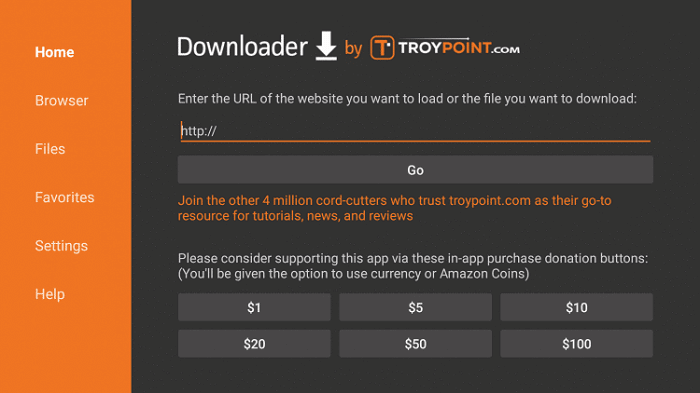
La aplicación
Downloader es lo mejor que necesitarás cuando uses un dispositivo Fire TV Stick. Esta aplicación te permitirá instalar aquellas aplicaciones que no están disponibles en la tienda de Amazon.
Con un enlace URL de esa aplicación en particular, incluso puede descargar un APK. Hay un montón de canales y aplicaciones de Fire TV Stick que transmiten películas y programas de televisión gratuitos que se pueden descargar a través de la aplicación Downloader.
- En el menú de inicio del Fire TV Stick, haz clic en el icono de búsqueda
- Escribe Downloader
- Haz clic en el resultado de la búsqueda que aparece
- Pulsa Descargar
- Pulsa abrir una vez descargado
- Introduce la URL del APK y estarás listo para instalar cualquier aplicación de terceros
Controla tu FireStick con la aplicación Amazon Fire TV

Amazon Fire TV es la aplicación oficial que puedes descargar desde Play Store y que te da la posibilidad de navegar por tu dispositivo FireStick.
Puedes utilizarla como teclado y búsqueda por voz. Sirve como un control remoto de reemplazo para su original Fire TV Stick remoto. Si has perdido tu mando y no has podido encontrarlo, entonces probablemente quieras descargar esto ahora.
- Abre Play Store en tu teléfono Android
- Busca Amazon Fire TV Remote
- Haz clic en Descargar
- Abre la aplicación una vez instalada
- Haz clic en Configurar Fire TV Recast
Refleja tu teléfono Android/iOS y tu ordenador Windows/Mac en FireStick
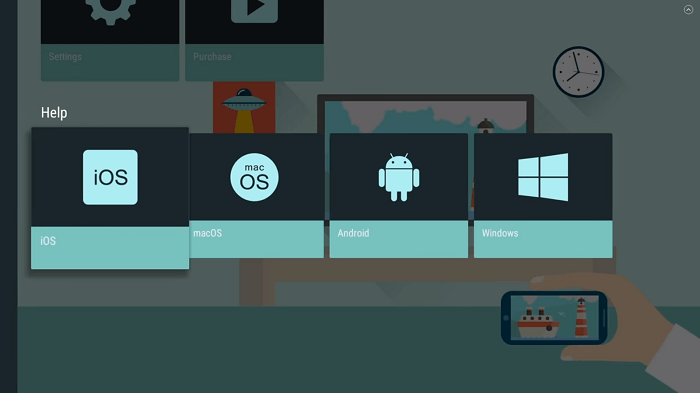
Hay una aplicación llamada Air Screen en la Amazon App Store que refleja la pantalla de tus ordenadores Android, Mac, iPhone y Windows.
Este hack para el Fire TV Stick es útil cuando se quiere mostrar algo de estos dispositivos en el dispositivo Amazon Fire TV Stick.
Veamos cómo instalar esta aplicación:
- Abre FireStick Home
- Ir a la opción de búsqueda en el menú superior
- Escribe 'Air Screen' y haz clic en el resultado de la búsqueda que aparece
- Haz clic en la aplicación que aparece en la pantalla de tu Fire Stick
- Haz clic en Obtener o Descargar
- Abre la aplicación una vez descargada
- En el menú de la aplicación, haz clic en Ayuda y selecciona el dispositivo que quieres conectar
Convierte el dispositivo Fire TV Stick en un centro multimedia de entretenimiento

Si no te gusta gastar mucho en cable y quieres cambiar a una forma gratuita de ver películas y programas de televisión, deberías instalar la aplicación Cinema HD o BeeTV en tu FireStick. Ambas ofrecen películas recientes que incluso están disponibles en los cines.
Transmitirán contenidos en alta definición con un buffering limitado o nulo. Hemos proporcionado su método de instalación en nuestra guía.
Detener la reproducción automática de vídeos de Amazon Prime en el Fire TV Stick Home

En tu FireStick Home, seguro que has visto los anuncios de Prime Video que aparecen en la parte superior. Cada vez que pasas el ratón por encima, empieza a reproducir el tráiler.
Si siempre pasas por encima, esto se convierte en una tarea bastante frustrante. Para evitar que el vídeo se reproduzca automáticamente, sólo tienes que hacer lo siguiente
- Ve a Configuración
- Haz clic en Preferencias
- Selecciona Contenido Destacado
- Desactiva Permitir la reproducción automática de vídeo y Permitir la reproducción automática de audio
Cómo cambiar la fecha y la hora en el FireStick
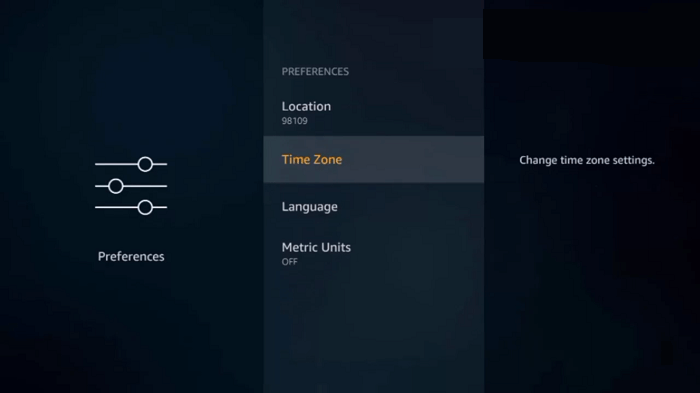
Aunque no es un gran problema saber la fecha y la hora en tu dispositivo Fire TV Stick, pero en cualquier caso, si necesitas llevar la cuenta del tiempo en tu dispositivo, necesitas hacer esto:
- Ir a Ajustes
- Haz clic en Preferencias
- Seleccione Zona Horaria
- Seleccione su región y automáticamente se establecerá su hora y fecha actual
Cómo desactivar el sonido de clic en el Fire TV Stick
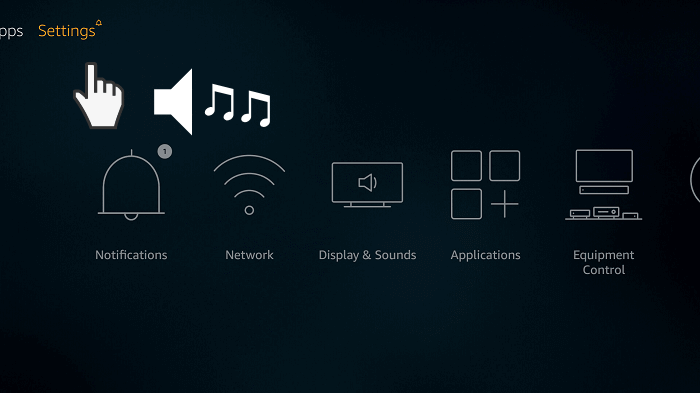
El sonido de clic de tu dispositivo Fire TV Stick es bueno durante el día, pero por la noche, cuando no quieres que nadie se despierte, puede resultar un poco frustrante.
Para desactivar el sonido de la pantalla del Fire TV Stick, sólo tienes que seguir estas instrucciones:
- Ir a Ajustes
- A continuación, haga clic en Pantalla y sonido
- Seleccione Audio
- Desactivar los sonidos de navegación
Utilizar un dispositivo Bluetooth en el FireStick
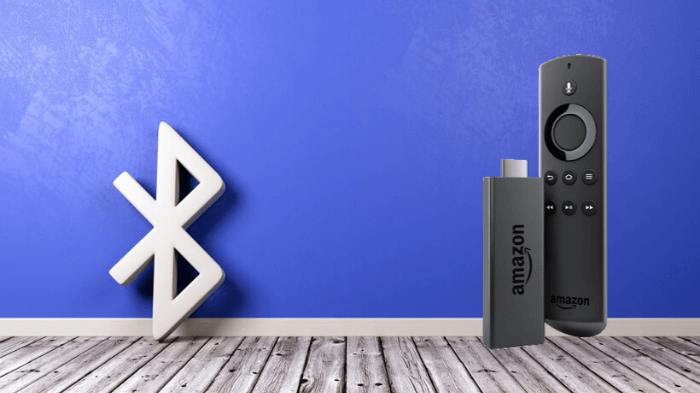
Este truco para el Fire TV Stick es bastante obvio, pero mucha gente no sabe cómo usarlo o no lo usa. Con este truco, puedes conectarte a auriculares inalámbricos, teclados inalámbricos, mandos de juegos y mucho más.
Si a alguien en la habitación le molesta el volumen, entonces conectarse con unos auriculares inalámbricos es una buena opción.
- Dirígete a Ajustes
- Ve a Controladores y Configuración de Bluetooth
- Haz clic en Otros dispositivos Bluetooth
- Añade tu dispositivo
Jailbreak fácil para el Fire TV Stick

La mayoría de la gente asume que hacer jailbreak a un dispositivo FireStick es una cosa agitada. Muchos sitios web han estado ganando millones con la venta de un Jailbreak FireStick que tiene toneladas de aplicaciones ya instaladas. Créeme, ¡eso no es nada del otro mundo!
Sólo tienes que desactivar la aplicación de fuentes desconocidas para que puedas instalar aplicaciones de terceros. A continuación te explico cómo hacerlo:
- Abre el FireStick Home
- Ve a Configuración
- Haz clic en Mi Fire TV o dispositivo
- Seleccione la opción de desarrollador
- Ahora desactiva las aplicaciones de fuentes desconocidas
Una vez hecho esto, puede instalar fácilmente algunas de las mejores aplicaciones de Fire TV Stick .
Personalizar el salvapantallas del Fire TV Stick
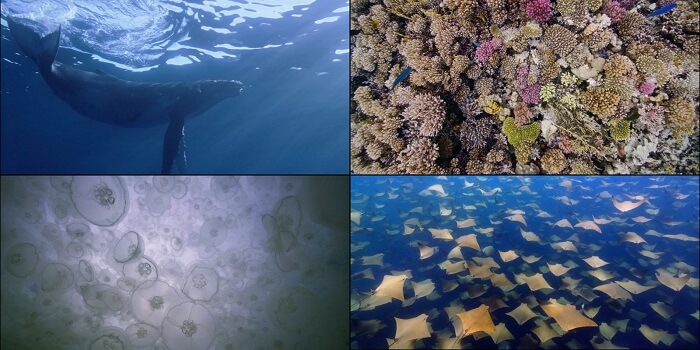
Este hack de FireStick es bastante fácil de hacer, pero por supuesto, no lo sabíamos antes. Por lo general, después de 2 minutos de inactividad, el Fire TV Stick comenzará a mostrar un protector de pantalla que tiene imágenes al azar.
Puedes añadir tus propias imágenes familiares o fotos personalizadas para que tu dispositivo Fire TV Stick se vea un poco mejor.
A continuación te explicamos cómo hacerlo:
- En primer lugar, tienes que instalar la app Amazon Photos en tu móvil (desde Play Store)
- Inicia sesión con tu cuenta de Amazon
- Haz clic en Copia de seguridad de fotos y vídeos desde la app (hasta 5 GB de almacenamiento gratuito)
- Una vez hecho esto, abre tu FireStick Home y ve a la aplicación Amazon Photos (integrada en el FireStick)
- En el menú superior de esta aplicación, ve a Carpetas
- Encontrarás tus fotos disponibles en esta carpeta, haz clic en ella
- Haz clic en cualquier foto y pulsa el botón de 3 líneas horizontales de tu mando FireStick
- Elige "Establecer como salvapantallas".
Añade un puerto USB a tu dispositivo FireStick

Este hack de Fire TV Stick funciona para aquellos que quieren conectar un puerto USB o un disco duro a su dispositivo FireStick. Por defecto, tu Fire TV Stick tiene un pequeño enchufe para la alimentación. Tienes dos opciones. Puedes conseguir un cable o un adaptador.
El adaptador tiene un puerto USB donde se puede conectar un USB, discos duros o tarjetas SD. Lo bueno es que no tiene ningún cable colgando ya que lo tenemos en un cable.
Si quieres acceder a los archivos del USB o del disco duro en tu Fire TV Stick, necesitarás una aplicación ES File Explorer que está fácilmente disponible en la Amazon App Store.
Comprueba cuánto almacenamiento te queda en el FireStick

Este es uno de los consejos básicos del Fire TV Stick que la gente no suele conocer. Si sabes cuánto almacenamiento te queda, probablemente puedas borrar algunas cosas viejas antes de descargar algo nuevo.
Este truco también ayudará a que tu dispositivo funcione más rápido y sin problemas. Sigue estos pasos para comprobar cuánto almacenamiento te queda.
- Ve a Configuración
- Haz clic en Mi Fire TV
- Haz clic en Acerca de
- Luego selecciona Almacenamiento
- En el lado derecho, verás el almacenamiento actual
Utiliza la "Lupa" para ampliar las imágenes o las palabras

Si te resulta difícil leer algunas palabras o necesitas ampliar una imagen, necesitas una lupa integrada en tu Fire TV Stick.
Esto ocurre sobre todo cuando navegas por internet y no puedes leer algunas palabras. Para ello, tienes que hacer lo siguiente.
- Haz clic en Configuración
- Ve a Accesibilidad
- Activa la Lupa de Pantalla
- Aparecerá un menú que te da instrucciones para acercar y alejar el contenido
Cierra las aplicaciones que estás utilizando
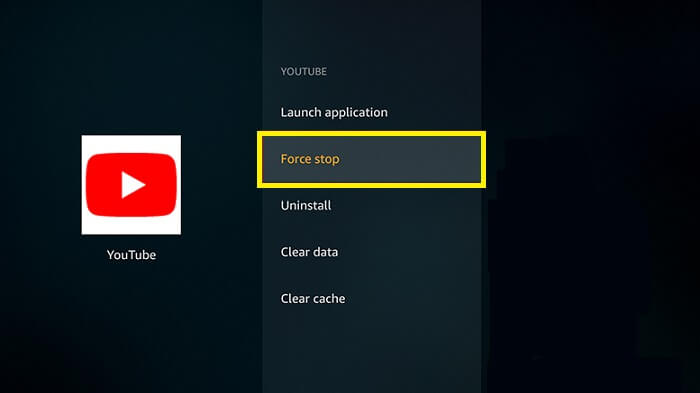
Cada vez que intentas cerrar la aplicación en el Fire TV Stick , normalmente haces clic en el botón Home del mando que te llevará al FireStick Home.
Pero lo que no sabemos es que la aplicación sigue funcionando y ralentizando la velocidad de tu dispositivo. No hay una forma obvia de cerrar estas aplicaciones, así que probablemente no lo sabrás, pero hay una forma. Sigue estos pasos.
- Ve a Ajustes
- Luego a Aplicaciones
- Haz clic en Administrar aplicaciones instaladas
- Desde aquí, elige la aplicación que quieres cerrar
- A continuación, selecciona Forzar detención
Navega por Internet en tu FireStick
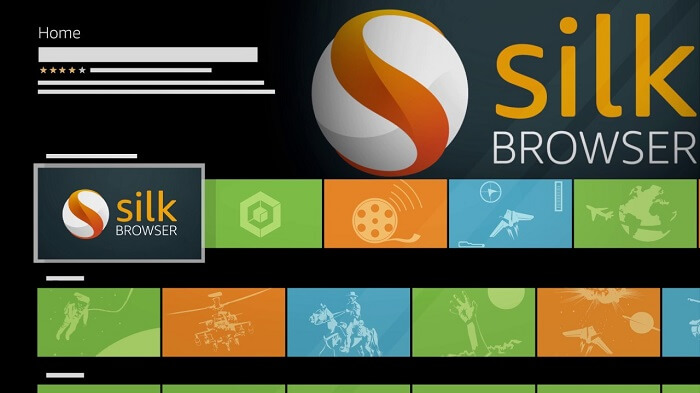
Este es también uno de los hacks obvios de FireStick que puedes usar para navegar por internet en tu dispositivo. El navegador más eficiente e incorporado que puedes descargar es el Silk Browser.
Así es como puedes descargar este navegador:
- Ve a la barra de búsqueda
- Escribe Silk Browser
- Aparecerá el resultado, así que haz clic en Internet
- Descarga y abre la aplicación
- Aparecerá una barra en la que podrás buscar el sitio web
Ejecuta las actualizaciones de tu FireStick
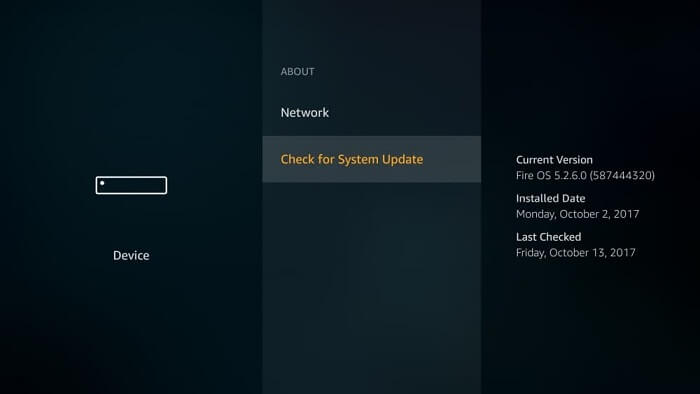
Amazon lanza actualizaciones de software que puedes descargar fácilmente en tu dispositivo Fire TV Stick. Es posible que estés luchando con un problema que sólo se puede arreglar con la nueva actualización de Amazon.
Para ello, debes seguir algunos pasos básicos o puedes consultar nuestra guía sobre cómo actualizar el FireStick.
- Pulsa en Ajustes
- Ve a Mi Fire TV
- Selecciona Acerca de
- Luego haz clic en Buscar actualizaciones
- Sabrás la versión actual y la más reciente
- Si está escrito 'Tu Fire TV está actualizado' entonces no necesitas actualizar tu dispositivo.
Comprueba si las pilas de tu FireStick Remote se están agotando

Si tienes curiosidad por saber la potencia de las baterías de tu mando, debes seguir estos pasos:
- Ve a la configuración de tu dispositivo Fire TV Stick
- Haz clic en Mandos y Dispositivos Bluetooth
- Ahora selecciona Mandos de Amazon Fire TV
- En el lado derecho, puedes ver la intensidad de tu batería
Evita que Amazon rastree tu actividad
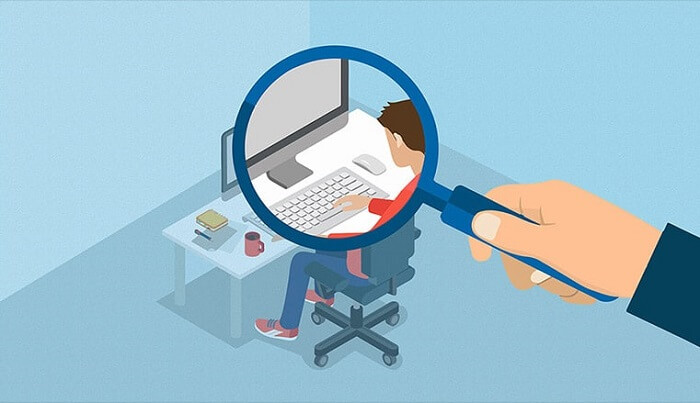
Tu dispositivo Amazon Fire TV Stick está constantemente monitorizando tu actividad y todo lo que haces a través del dispositivo. Incluso si consigues una VPN, el dispositivo rastreará constantemente tu actividad si no la desactivas desde su configuración de privacidad.
Estos ajustes están activados por defecto. Debes hacer lo siguiente:
- Abre FireStick Home > Ve a Configuración
- Haz clic en Preferencias
- Seleccione la configuración de privacidad
- Desactiva 3 ajustes, a saber:
- Datos de uso del dispositivo
- Recoger datos de uso de la aplicación
- Anuncios basados en intereses
https://elrincongeek.es/mejores-hacks-amazon-fire-tv-stick/?feed_id=263&_unique_id=61f6bedbed205
 Probablemente tengas un dispositivo Amazon Fire TV Stick y lo habrás usado varias veces, pero hay unos cuantos hacks que te voy a contar que mejorarán el rendimiento del FireStick y lo convertirán en un centro multimedia de entretenimiento.
Al ajustar estas pequeñas cosas en tu Fire TV Stick, podrás conectar el Bluetooth a tu dispositivo, navegar por Internet como lo haces en tu ordenador o no encontrar nunca la necesidad de comprar un nuevo mando para el FireStick.
Aquí tienes 19 de los hacks más prácticos de Fire TV Stick que desearás haber descubierto antes...
Probablemente tengas un dispositivo Amazon Fire TV Stick y lo habrás usado varias veces, pero hay unos cuantos hacks que te voy a contar que mejorarán el rendimiento del FireStick y lo convertirán en un centro multimedia de entretenimiento.
Al ajustar estas pequeñas cosas en tu Fire TV Stick, podrás conectar el Bluetooth a tu dispositivo, navegar por Internet como lo haces en tu ordenador o no encontrar nunca la necesidad de comprar un nuevo mando para el FireStick.
Aquí tienes 19 de los hacks más prácticos de Fire TV Stick que desearás haber descubierto antes...
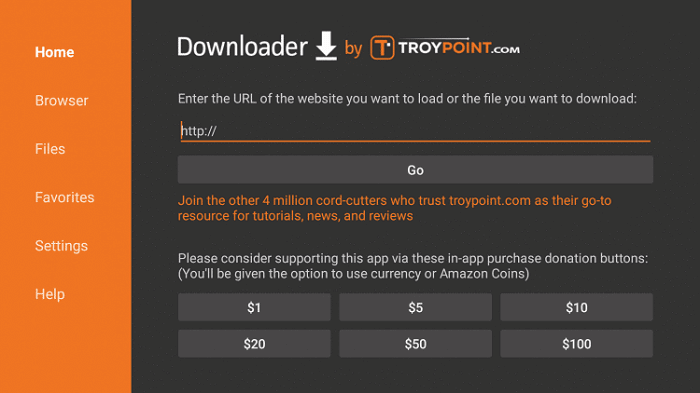 La aplicación Downloader es lo mejor que necesitarás cuando uses un dispositivo Fire TV Stick. Esta aplicación te permitirá instalar aquellas aplicaciones que no están disponibles en la tienda de Amazon.
Con un enlace URL de esa aplicación en particular, incluso puede descargar un APK. Hay un montón de canales y aplicaciones de Fire TV Stick que transmiten películas y programas de televisión gratuitos que se pueden descargar a través de la aplicación Downloader.
La aplicación Downloader es lo mejor que necesitarás cuando uses un dispositivo Fire TV Stick. Esta aplicación te permitirá instalar aquellas aplicaciones que no están disponibles en la tienda de Amazon.
Con un enlace URL de esa aplicación en particular, incluso puede descargar un APK. Hay un montón de canales y aplicaciones de Fire TV Stick que transmiten películas y programas de televisión gratuitos que se pueden descargar a través de la aplicación Downloader.
 Amazon Fire TV es la aplicación oficial que puedes descargar desde Play Store y que te da la posibilidad de navegar por tu dispositivo FireStick.
Puedes utilizarla como teclado y búsqueda por voz. Sirve como un control remoto de reemplazo para su original Fire TV Stick remoto. Si has perdido tu mando y no has podido encontrarlo, entonces probablemente quieras descargar esto ahora.
Amazon Fire TV es la aplicación oficial que puedes descargar desde Play Store y que te da la posibilidad de navegar por tu dispositivo FireStick.
Puedes utilizarla como teclado y búsqueda por voz. Sirve como un control remoto de reemplazo para su original Fire TV Stick remoto. Si has perdido tu mando y no has podido encontrarlo, entonces probablemente quieras descargar esto ahora.
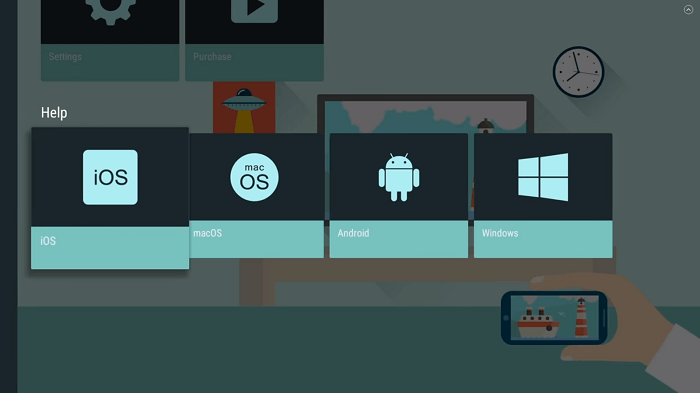 Hay una aplicación llamada Air Screen en la Amazon App Store que refleja la pantalla de tus ordenadores Android, Mac, iPhone y Windows.
Este hack para el Fire TV Stick es útil cuando se quiere mostrar algo de estos dispositivos en el dispositivo Amazon Fire TV Stick.
Veamos cómo instalar esta aplicación:
Hay una aplicación llamada Air Screen en la Amazon App Store que refleja la pantalla de tus ordenadores Android, Mac, iPhone y Windows.
Este hack para el Fire TV Stick es útil cuando se quiere mostrar algo de estos dispositivos en el dispositivo Amazon Fire TV Stick.
Veamos cómo instalar esta aplicación:
 Si no te gusta gastar mucho en cable y quieres cambiar a una forma gratuita de ver películas y programas de televisión, deberías instalar la aplicación Cinema HD o BeeTV en tu FireStick. Ambas ofrecen películas recientes que incluso están disponibles en los cines.
Transmitirán contenidos en alta definición con un buffering limitado o nulo. Hemos proporcionado su método de instalación en nuestra guía.
Si no te gusta gastar mucho en cable y quieres cambiar a una forma gratuita de ver películas y programas de televisión, deberías instalar la aplicación Cinema HD o BeeTV en tu FireStick. Ambas ofrecen películas recientes que incluso están disponibles en los cines.
Transmitirán contenidos en alta definición con un buffering limitado o nulo. Hemos proporcionado su método de instalación en nuestra guía.
 En tu FireStick Home, seguro que has visto los anuncios de Prime Video que aparecen en la parte superior. Cada vez que pasas el ratón por encima, empieza a reproducir el tráiler.
Si siempre pasas por encima, esto se convierte en una tarea bastante frustrante. Para evitar que el vídeo se reproduzca automáticamente, sólo tienes que hacer lo siguiente
En tu FireStick Home, seguro que has visto los anuncios de Prime Video que aparecen en la parte superior. Cada vez que pasas el ratón por encima, empieza a reproducir el tráiler.
Si siempre pasas por encima, esto se convierte en una tarea bastante frustrante. Para evitar que el vídeo se reproduzca automáticamente, sólo tienes que hacer lo siguiente
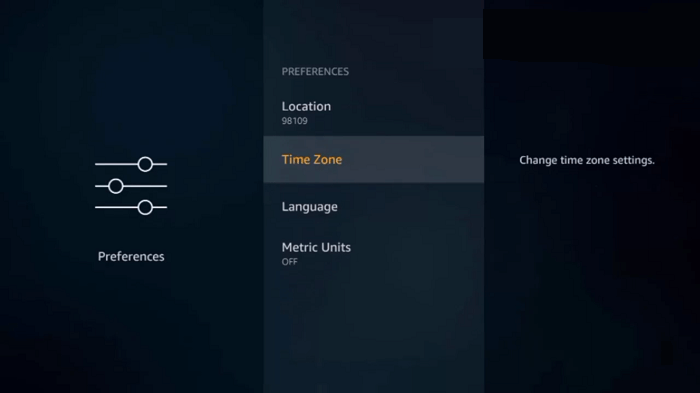 Aunque no es un gran problema saber la fecha y la hora en tu dispositivo Fire TV Stick, pero en cualquier caso, si necesitas llevar la cuenta del tiempo en tu dispositivo, necesitas hacer esto:
Aunque no es un gran problema saber la fecha y la hora en tu dispositivo Fire TV Stick, pero en cualquier caso, si necesitas llevar la cuenta del tiempo en tu dispositivo, necesitas hacer esto:
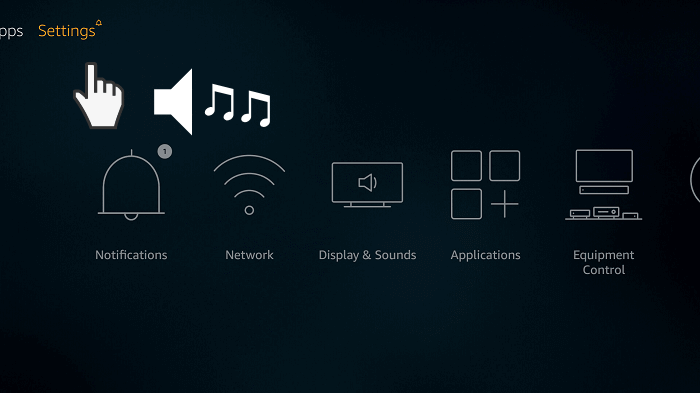 El sonido de clic de tu dispositivo Fire TV Stick es bueno durante el día, pero por la noche, cuando no quieres que nadie se despierte, puede resultar un poco frustrante.
Para desactivar el sonido de la pantalla del Fire TV Stick, sólo tienes que seguir estas instrucciones:
El sonido de clic de tu dispositivo Fire TV Stick es bueno durante el día, pero por la noche, cuando no quieres que nadie se despierte, puede resultar un poco frustrante.
Para desactivar el sonido de la pantalla del Fire TV Stick, sólo tienes que seguir estas instrucciones:
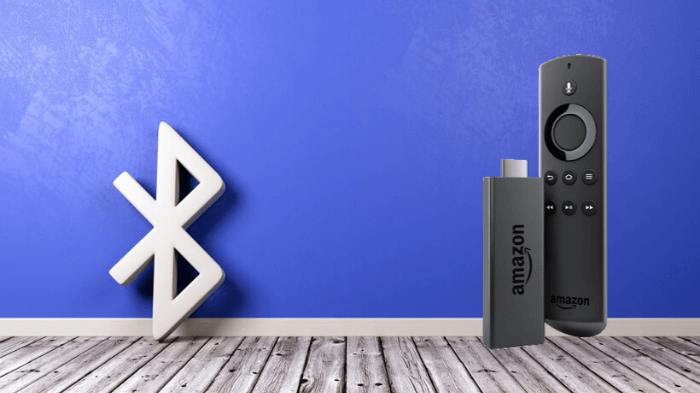 Este truco para el Fire TV Stick es bastante obvio, pero mucha gente no sabe cómo usarlo o no lo usa. Con este truco, puedes conectarte a auriculares inalámbricos, teclados inalámbricos, mandos de juegos y mucho más.
Si a alguien en la habitación le molesta el volumen, entonces conectarse con unos auriculares inalámbricos es una buena opción.
Este truco para el Fire TV Stick es bastante obvio, pero mucha gente no sabe cómo usarlo o no lo usa. Con este truco, puedes conectarte a auriculares inalámbricos, teclados inalámbricos, mandos de juegos y mucho más.
Si a alguien en la habitación le molesta el volumen, entonces conectarse con unos auriculares inalámbricos es una buena opción.
 La mayoría de la gente asume que hacer jailbreak a un dispositivo FireStick es una cosa agitada. Muchos sitios web han estado ganando millones con la venta de un Jailbreak FireStick que tiene toneladas de aplicaciones ya instaladas. Créeme, ¡eso no es nada del otro mundo!
Sólo tienes que desactivar la aplicación de fuentes desconocidas para que puedas instalar aplicaciones de terceros. A continuación te explico cómo hacerlo:
La mayoría de la gente asume que hacer jailbreak a un dispositivo FireStick es una cosa agitada. Muchos sitios web han estado ganando millones con la venta de un Jailbreak FireStick que tiene toneladas de aplicaciones ya instaladas. Créeme, ¡eso no es nada del otro mundo!
Sólo tienes que desactivar la aplicación de fuentes desconocidas para que puedas instalar aplicaciones de terceros. A continuación te explico cómo hacerlo:
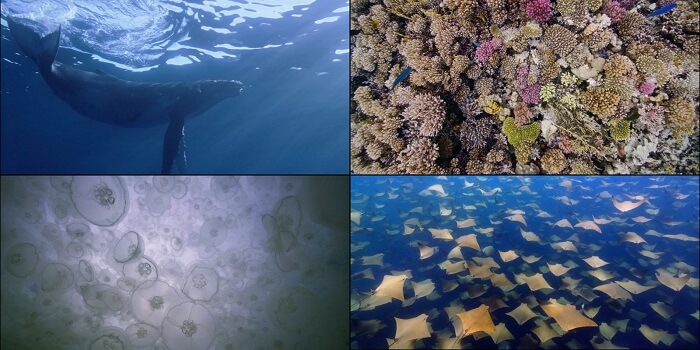 Este hack de FireStick es bastante fácil de hacer, pero por supuesto, no lo sabíamos antes. Por lo general, después de 2 minutos de inactividad, el Fire TV Stick comenzará a mostrar un protector de pantalla que tiene imágenes al azar.
Puedes añadir tus propias imágenes familiares o fotos personalizadas para que tu dispositivo Fire TV Stick se vea un poco mejor.
A continuación te explicamos cómo hacerlo:
Este hack de FireStick es bastante fácil de hacer, pero por supuesto, no lo sabíamos antes. Por lo general, después de 2 minutos de inactividad, el Fire TV Stick comenzará a mostrar un protector de pantalla que tiene imágenes al azar.
Puedes añadir tus propias imágenes familiares o fotos personalizadas para que tu dispositivo Fire TV Stick se vea un poco mejor.
A continuación te explicamos cómo hacerlo:
 Este hack de Fire TV Stick funciona para aquellos que quieren conectar un puerto USB o un disco duro a su dispositivo FireStick. Por defecto, tu Fire TV Stick tiene un pequeño enchufe para la alimentación. Tienes dos opciones. Puedes conseguir un cable o un adaptador.
El adaptador tiene un puerto USB donde se puede conectar un USB, discos duros o tarjetas SD. Lo bueno es que no tiene ningún cable colgando ya que lo tenemos en un cable.
Si quieres acceder a los archivos del USB o del disco duro en tu Fire TV Stick, necesitarás una aplicación ES File Explorer que está fácilmente disponible en la Amazon App Store.
Este hack de Fire TV Stick funciona para aquellos que quieren conectar un puerto USB o un disco duro a su dispositivo FireStick. Por defecto, tu Fire TV Stick tiene un pequeño enchufe para la alimentación. Tienes dos opciones. Puedes conseguir un cable o un adaptador.
El adaptador tiene un puerto USB donde se puede conectar un USB, discos duros o tarjetas SD. Lo bueno es que no tiene ningún cable colgando ya que lo tenemos en un cable.
Si quieres acceder a los archivos del USB o del disco duro en tu Fire TV Stick, necesitarás una aplicación ES File Explorer que está fácilmente disponible en la Amazon App Store.
 Este es uno de los consejos básicos del Fire TV Stick que la gente no suele conocer. Si sabes cuánto almacenamiento te queda, probablemente puedas borrar algunas cosas viejas antes de descargar algo nuevo.
Este truco también ayudará a que tu dispositivo funcione más rápido y sin problemas. Sigue estos pasos para comprobar cuánto almacenamiento te queda.
Este es uno de los consejos básicos del Fire TV Stick que la gente no suele conocer. Si sabes cuánto almacenamiento te queda, probablemente puedas borrar algunas cosas viejas antes de descargar algo nuevo.
Este truco también ayudará a que tu dispositivo funcione más rápido y sin problemas. Sigue estos pasos para comprobar cuánto almacenamiento te queda.
 Si te resulta difícil leer algunas palabras o necesitas ampliar una imagen, necesitas una lupa integrada en tu Fire TV Stick.
Esto ocurre sobre todo cuando navegas por internet y no puedes leer algunas palabras. Para ello, tienes que hacer lo siguiente.
Si te resulta difícil leer algunas palabras o necesitas ampliar una imagen, necesitas una lupa integrada en tu Fire TV Stick.
Esto ocurre sobre todo cuando navegas por internet y no puedes leer algunas palabras. Para ello, tienes que hacer lo siguiente.
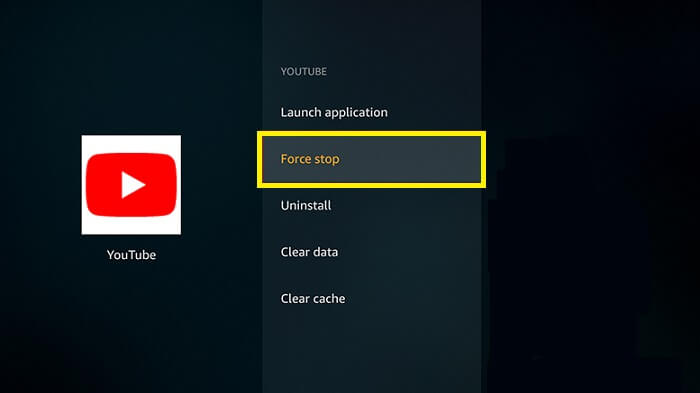 Cada vez que intentas cerrar la aplicación en el Fire TV Stick , normalmente haces clic en el botón Home del mando que te llevará al FireStick Home.
Pero lo que no sabemos es que la aplicación sigue funcionando y ralentizando la velocidad de tu dispositivo. No hay una forma obvia de cerrar estas aplicaciones, así que probablemente no lo sabrás, pero hay una forma. Sigue estos pasos.
Cada vez que intentas cerrar la aplicación en el Fire TV Stick , normalmente haces clic en el botón Home del mando que te llevará al FireStick Home.
Pero lo que no sabemos es que la aplicación sigue funcionando y ralentizando la velocidad de tu dispositivo. No hay una forma obvia de cerrar estas aplicaciones, así que probablemente no lo sabrás, pero hay una forma. Sigue estos pasos.
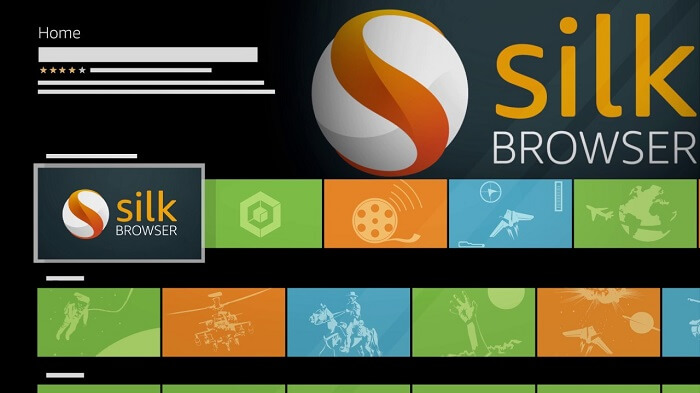 Este es también uno de los hacks obvios de FireStick que puedes usar para navegar por internet en tu dispositivo. El navegador más eficiente e incorporado que puedes descargar es el Silk Browser.
Así es como puedes descargar este navegador:
Este es también uno de los hacks obvios de FireStick que puedes usar para navegar por internet en tu dispositivo. El navegador más eficiente e incorporado que puedes descargar es el Silk Browser.
Así es como puedes descargar este navegador:
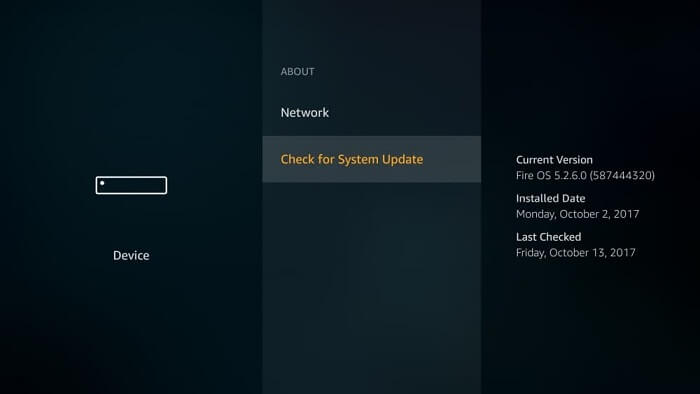 Amazon lanza actualizaciones de software que puedes descargar fácilmente en tu dispositivo Fire TV Stick. Es posible que estés luchando con un problema que sólo se puede arreglar con la nueva actualización de Amazon.
Para ello, debes seguir algunos pasos básicos o puedes consultar nuestra guía sobre cómo actualizar el FireStick.
Amazon lanza actualizaciones de software que puedes descargar fácilmente en tu dispositivo Fire TV Stick. Es posible que estés luchando con un problema que sólo se puede arreglar con la nueva actualización de Amazon.
Para ello, debes seguir algunos pasos básicos o puedes consultar nuestra guía sobre cómo actualizar el FireStick.
 Si tienes curiosidad por saber la potencia de las baterías de tu mando, debes seguir estos pasos:
Si tienes curiosidad por saber la potencia de las baterías de tu mando, debes seguir estos pasos:
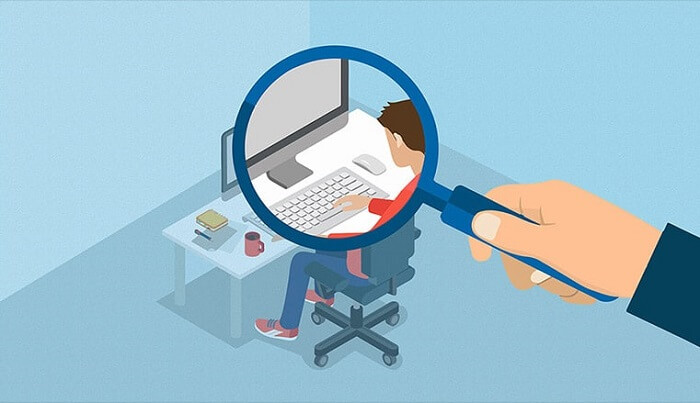 Tu dispositivo Amazon Fire TV Stick está constantemente monitorizando tu actividad y todo lo que haces a través del dispositivo. Incluso si consigues una VPN, el dispositivo rastreará constantemente tu actividad si no la desactivas desde su configuración de privacidad.
Estos ajustes están activados por defecto. Debes hacer lo siguiente:
Tu dispositivo Amazon Fire TV Stick está constantemente monitorizando tu actividad y todo lo que haces a través del dispositivo. Incluso si consigues una VPN, el dispositivo rastreará constantemente tu actividad si no la desactivas desde su configuración de privacidad.
Estos ajustes están activados por defecto. Debes hacer lo siguiente:
No hay comentarios:
Publicar un comentario